PPT幻灯片自定义动画模板
- 格式:ppt
- 大小:19.08 MB
- 文档页数:66
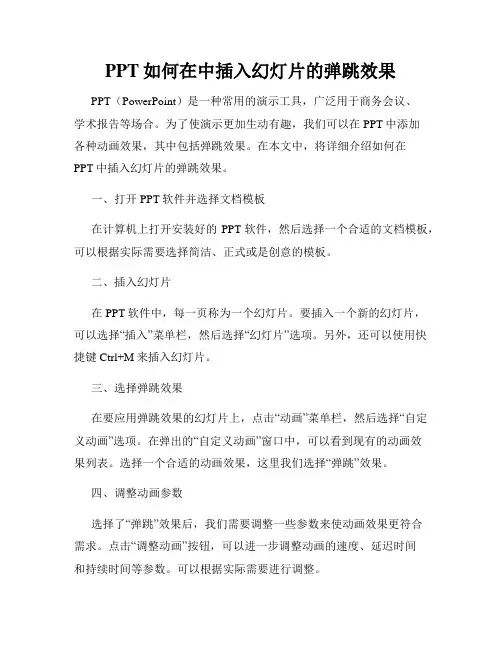
PPT如何在中插入幻灯片的弹跳效果PPT(PowerPoint)是一种常用的演示工具,广泛用于商务会议、学术报告等场合。
为了使演示更加生动有趣,我们可以在PPT中添加各种动画效果,其中包括弹跳效果。
在本文中,将详细介绍如何在PPT中插入幻灯片的弹跳效果。
一、打开PPT软件并选择文档模板在计算机上打开安装好的PPT软件,然后选择一个合适的文档模板,可以根据实际需要选择简洁、正式或是创意的模板。
二、插入幻灯片在PPT软件中,每一页称为一个幻灯片。
要插入一个新的幻灯片,可以选择“插入”菜单栏,然后选择“幻灯片”选项。
另外,还可以使用快捷键Ctrl+M来插入幻灯片。
三、选择弹跳效果在要应用弹跳效果的幻灯片上,点击“动画”菜单栏,然后选择“自定义动画”选项。
在弹出的“自定义动画”窗口中,可以看到现有的动画效果列表。
选择一个合适的动画效果,这里我们选择“弹跳”效果。
四、调整动画参数选择了“弹跳”效果后,我们需要调整一些参数来使动画效果更符合需求。
点击“调整动画”按钮,可以进一步调整动画的速度、延迟时间和持续时间等参数。
可以根据实际需要进行调整。
五、设置触发方式在“自定义动画”窗口中,可以设置触发方式,即动画何时开始播放。
可以选择“按顺序”让动画在上一个动画播放完后开始,也可以选择“同时”让动画与其他动画同时播放。
六、预览和调整顺序在添加了弹跳效果的幻灯片中,可以点击“幻灯片放映”按钮进行预览。
如果需要调整动画播放的顺序,可以点击“顺序”视图,然后拖动每个动画效果的位置,调整他们的播放顺序。
七、保存并播放在演示PPT之前,记得保存你的工作。
点击菜单栏的“文件”选项,选择“保存”或者使用快捷键Ctrl+S保存PPT文档。
保存完成后,可以通过点击“幻灯片放映”按钮来播放PPT,并观察弹跳效果的呈现。
通过以上步骤,我们可以在PPT中成功插入幻灯片的弹跳效果。
当然,弹跳效果只是PPT中众多动画效果的一种,根据实际需求和创意,我们可以灵活运用各种动画效果,使PPT更加丰富多彩,提升演示的效果。
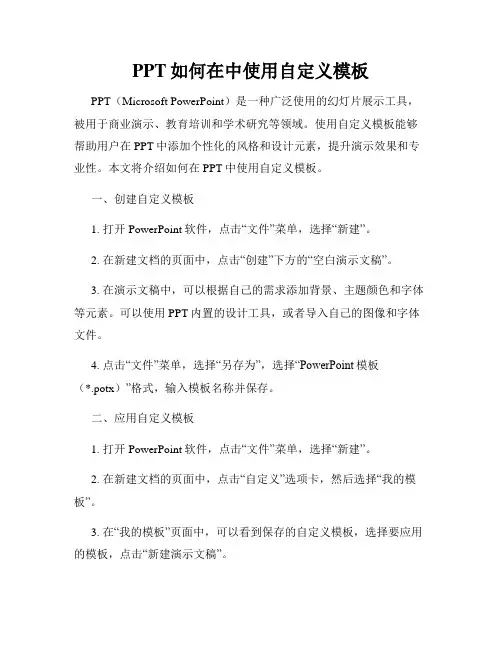
PPT如何在中使用自定义模板PPT(Microsoft PowerPoint)是一种广泛使用的幻灯片展示工具,被用于商业演示、教育培训和学术研究等领域。
使用自定义模板能够帮助用户在PPT中添加个性化的风格和设计元素,提升演示效果和专业性。
本文将介绍如何在PPT中使用自定义模板。
一、创建自定义模板1. 打开PowerPoint软件,点击“文件”菜单,选择“新建”。
2. 在新建文档的页面中,点击“创建”下方的“空白演示文稿”。
3. 在演示文稿中,可以根据自己的需求添加背景、主题颜色和字体等元素。
可以使用PPT内置的设计工具,或者导入自己的图像和字体文件。
4. 点击“文件”菜单,选择“另存为”,选择“PowerPoint模板(*.potx)”格式,输入模板名称并保存。
二、应用自定义模板1. 打开PowerPoint软件,点击“文件”菜单,选择“新建”。
2. 在新建文档的页面中,点击“自定义”选项卡,然后选择“我的模板”。
3. 在“我的模板”页面中,可以看到保存的自定义模板,选择要应用的模板,点击“新建演示文稿”。
4. 在新建的演示文稿中,可以根据需要编辑和修改文本、图像和布局等元素。
自定义模板已经包含了预设的设计风格,用户可以直接在此基础上进行个性化的修改和操作。
三、管理自定义模板1. 打开PowerPoint软件,点击“文件”菜单,选择“选项”。
2. 在选项窗口中,选择“高级”选项卡,然后在“常规”部分找到“保存”选项。
3. 点击“文件位置”旁边的“文件夹”按钮,在弹出的对话框中找到保存自定义模板的文件夹位置,点击“确定”。
4. 在保存的文件夹中,可以随时删除、移动或更新自定义模板文件。
用户也可以通过在该文件夹中添加新的模板文件来扩充自己的模板库。
四、注意事项1. 自定义模板应考虑到演示内容的一致性和可读性,尽量不要使用过多的花哨效果和复杂的布局。
简洁、清晰和易读的设计更能提升演示效果。
2. 选择配色方案时应注意色彩的搭配和对比,避免过于刺眼或模糊不清的颜色选择。

PowerPoint中使用动作设置功能∙在PowerPoint中存有大量设计模板,使用它可以使你轻松制作出漂亮的幻灯片。
但也有一个缺陷,即采用一种模板后,在所有的幻灯片中,都是一样的背景和图案,显得过于单调。
∙有一种变通的办法:将近似的内容采用一种设计模板制作在一个幻灯片文件中,例如为参加某会议提交的论文需要制作幻灯片,可将论文标题、摘要、正文、结论、参考文献等分别采用一种设计模板制作存储为不同的幻灯片文件,这样的幻灯片看起来就富于变化了。
∙但在幻灯片放映时有一个问题,一个个的幻灯片文件需多次打开,太麻烦了!这时我们可以使用PowerPoint的“动作设置”功能很方便地解决。
首先按照需要根据个人的喜好分类采用不同的设计模板制作并存储为若干个不同的幻灯片文件,如WJ1、WJ2等。
∙在第一个文件如WJ1的最后一幅幻灯片上,可以选中一段文字,也可以选中一幅卡通画,在“幻灯片放映”中点击“动作设置”。
也可以首先在“幻灯片放映”中点击“动作按钮”,在幻灯片合适的位置设置一个按钮,设置完成后自动进入“动作设置”。
∙根据个人的习惯,选取“单击鼠标”或“鼠标移过”,动作则选中“超级链接到”,再选取“其它PowerPoint演示文稿”。
∙在“超级链接到其它PowerPoint演示文稿”弹出选单中,输入第二个幻灯片文件名如WJ2。
为了在第二个幻灯片文件放映完毕后能顺利返回到调用它的幻灯片或再转到其它的幻灯片,同样方法在该幻灯片的最后一幅适当位置选中文字或设置按钮,超级链接到其它PowerPoint演示文稿或返回。
从已有PPT文档中提取母板1 用PowerPoint打开已有的PPT文档2 点击视图→母板→幻灯片母板3 点击文件→另存为,在“保存类型”中选择“演示文稿设计模版”(文件后缀名为.pot)把演示文稿变小巧的技巧为了美化PowerPoint演示文稿,我们往往会在其中添加大量图片,致使文件变得非常大。
由于演示文稿文件主要用于屏幕演示而不作为打印输出,所以我们可以利用PowerPoint2002的压缩图片功能让演示文稿变得小巧起来。
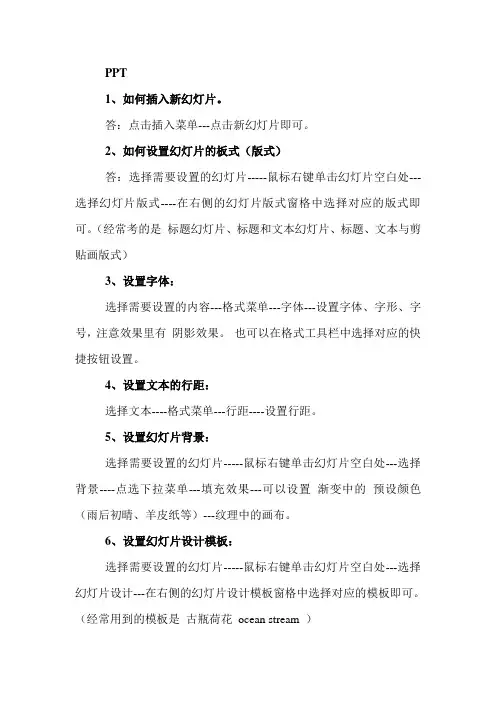
PPT1、如何插入新幻灯片。
答:点击插入菜单---点击新幻灯片即可。
2、如何设置幻灯片的板式(版式)答:选择需要设置的幻灯片-----鼠标右键单击幻灯片空白处---选择幻灯片版式----在右侧的幻灯片版式窗格中选择对应的版式即可。
(经常考的是标题幻灯片、标题和文本幻灯片、标题、文本与剪贴画版式)3、设置字体:选择需要设置的内容---格式菜单---字体---设置字体、字形、字号,注意效果里有阴影效果。
也可以在格式工具栏中选择对应的快捷按钮设置。
4、设置文本的行距:选择文本----格式菜单---行距----设置行距。
5、设置幻灯片背景:选择需要设置的幻灯片-----鼠标右键单击幻灯片空白处---选择背景----点选下拉菜单---填充效果---可以设置渐变中的预设颜色(雨后初晴、羊皮纸等)---纹理中的画布。
6、设置幻灯片设计模板:选择需要设置的幻灯片-----鼠标右键单击幻灯片空白处---选择幻灯片设计---在右侧的幻灯片设计模板窗格中选择对应的模板即可。
(经常用到的模板是古瓶荷花ocean stream )7、设置幻灯片切换效果:如果是设置全部幻灯片切换效果,那么可以在任意幻灯片中空白处点鼠标右键---选择幻灯片切换---在右侧窗格中选择对应项---并且点击“应用于所有幻灯片”按钮。
8、设置幻灯片放映方式:例如(设置放映方式为循环放映,当按下ESC键时终止)选择幻灯片放映菜单---设置幻灯片放映方式---在放映选项中选择。
9、设置页眉页脚:例如(在所有幻灯片中插入可以自动更新的日期,日期格式自定)视图菜单---页眉和页脚----选择自动更新的日期时间---确定。
10、设置幻灯片自定义动画:选中需要设置动画的内容(例如:标题、副标题、文本等)----右键---自定义动画---在右侧窗格中选择对应的动画效果(常见的有进入效果里面的飞入、缓慢进入、挥鞭式。
强调里面的陀螺旋等)。
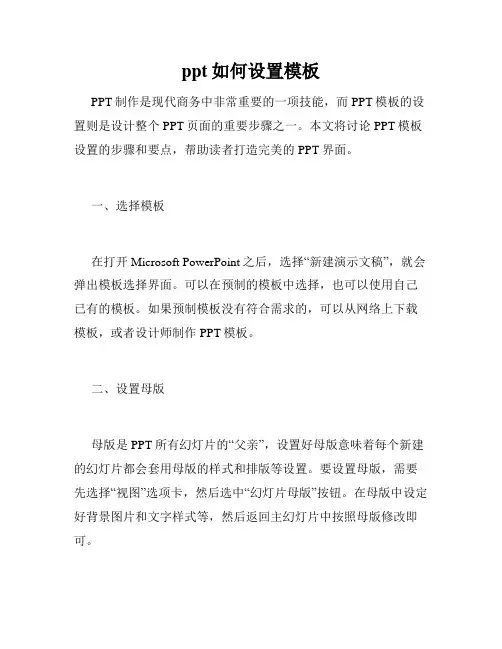
ppt如何设置模板PPT制作是现代商务中非常重要的一项技能,而PPT模板的设置则是设计整个PPT页面的重要步骤之一。
本文将讨论PPT模板设置的步骤和要点,帮助读者打造完美的PPT界面。
一、选择模板在打开Microsoft PowerPoint之后,选择“新建演示文稿”,就会弹出模板选择界面。
可以在预制的模板中选择,也可以使用自己已有的模板。
如果预制模板没有符合需求的,可以从网络上下载模板,或者设计师制作PPT模板。
二、设置母版母版是PPT所有幻灯片的“父亲”,设置好母版意味着每个新建的幻灯片都会套用母版的样式和排版等设置。
要设置母版,需要先选择“视图”选项卡,然后选中“幻灯片母版”按钮。
在母版中设定好背景图片和文字样式等,然后返回主幻灯片中按照母版修改即可。
三、修改主题配色和字体在模板和母版设置好后,需要设置PPT的主题颜色和字体。
在“设计”选项卡中,可以预设好不同的配色方案和字体,如果需要特定颜色或字体,还可以在“配色”和“字体”选项卡中自行设置。
四、设计布局布局是PPT显示方式的一种设置。
不同的布局会影响页面的显示方式和排版。
在“幻灯片”选项卡中,可以进入“幻灯片大小”按钮,选择不同的布局方式。
然后对每个布局进行具体的编辑,包括文本框的位置和大小等。
五、设置动画和过渡效果动画和过渡效果是PPT制作中的重要部分,能够让整个页面更加生动和有趣。
在“转场效果”选项卡中,可以设置过渡效果,涉及到页面之间的切换效果。
在“动画”选项卡中,可以设置不同元素的入场效果、退出效果和动画顺序等。
总结PPT模板是页面设计中的关键步骤之一,其目的是让页面抓住关注,让内容更生动而引人入胜。
设计好模板后,还要设置母版、主题配色、字体和布局等各项内容。
同时,不同的动画和过渡效果也是设计PPT页面的重要部分。
在熟练掌握这些PPT制作技巧后,制作PPT将会更加方便和有趣。
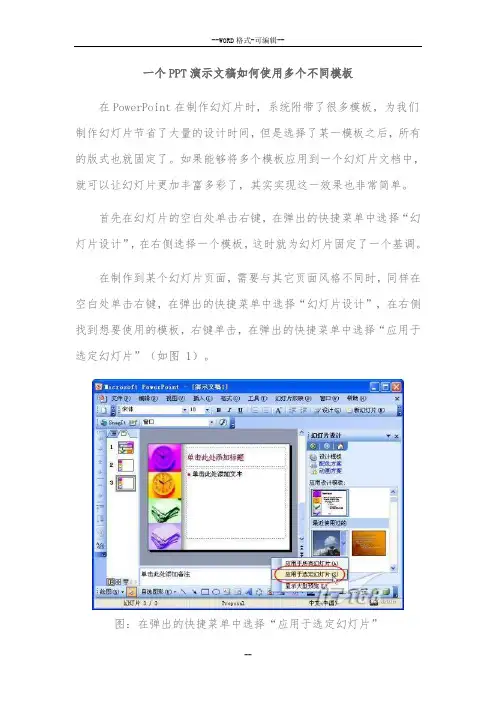
一个PPT演示文稿如何使用多个不同模板在PowerPoint在制作幻灯片时,系统附带了很多模板,为我们制作幻灯片节省了大量的设计时间,但是选择了某一模板之后,所有的版式也就固定了。
如果能够将多个模板应用到一个幻灯片文档中,就可以让幻灯片更加丰富多彩了,其实实现这一效果也非常简单。
首先在幻灯片的空白处单击右键,在弹出的快捷菜单中选择“幻灯片设计”,在右侧选择一个模板,这时就为幻灯片固定了一个基调。
在制作到某个幻灯片页面,需要与其它页面风格不同时,同样在空白处单击右键,在弹出的快捷菜单中选择“幻灯片设计”,在右侧找到想要使用的模板,右键单击,在弹出的快捷菜单中选择“应用于选定幻灯片”(如图1)。
图:在弹出的快捷菜单中选择“应用于选定幻灯片”通过反复的操作,可以为一个幻灯片文档应用多个模板(如图2)。
图:通过反复的操作,可以为一个幻灯片文档应用多个模板巧用Office PowerPoint制作比赛计时器最近学校要举办一次英语口语比赛,其中有一个环节是自由演讲,时间为30秒,由选手自己选定主题。
领导决定由我来设计一个计时系统,要求能够实时显示选手剩余时间。
我决定选用PowerPoint 2003,利用自定义动画中的“出现”方式,设置每一个对象的延时为1秒来实现,下面我详细介绍一下制作过程。
输入标题打开PowerPoint 2003,选择“空演示文稿”,版式选为“只有标题”,在标题文本框中输入“英语口语比赛计时系统”字体设置为“加粗”。
由于我们在播放幻灯片的时候,需要用的简单的宏命令,所以还需要将宏的安全性降低,方便我们使用。
依次单击“工具/宏/安全性”,然后将“安全级别”降为“低”即可。
动态时间显示的制作我们要实现计时开始后能够实时动态的显示时间,这里是倒计时(剩余时间)。
实现的方法是:在幻灯片中插入文本框,文本框的内容分别为1、2、3等这些数字,然后利用“自定义动画”里面的“出现”效果对这些文本框进行动画设置,每一个对象在前一个对象出现后1秒出现。
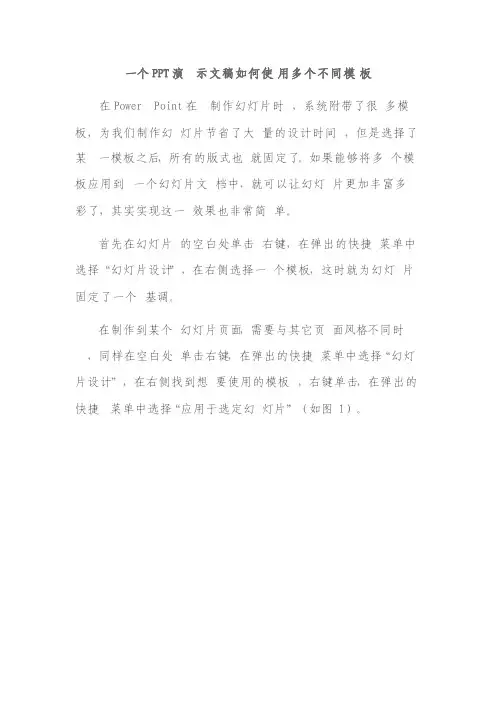
一个PPT演示文稿如何使用多个不同模板在PowerPoint在制作幻灯片时,系统附带了很多模板,为我们制作幻灯片节省了大量的设计时间,但是选择了某一模板之后,所有的版式也就固定了。
如果能够将多个模板应用到一个幻灯片文档中,就可以让幻灯片更加丰富多彩了,其实实现这一效果也非常简单。
首先在幻灯片的空白处单击右键,在弹出的快捷菜单中选择“幻灯片设计”,在右侧选择一个模板,这时就为幻灯片固定了一个基调。
在制作到某个幻灯片页面,需要与其它页面风格不同时,同样在空白处单击右键,在弹出的快捷菜单中选择“幻灯片设计”,在右侧找到想要使用的模板,右键单击,在弹出的快捷菜单中选择“应用于选定幻灯片”(如图 1)。
图:在弹出的快捷菜单中选择“应用于选定幻灯片”通过反复的操作,可以为一个幻灯片文档应用多个模板(如图 2)。
图:通过反复的操作,可以为一个幻灯片文档应用多个模板巧用Office PowerPoint制作比赛计时器最近学校要举办一次英语口语比赛,其中有一个环节是自由演讲,时间为30秒,由选手自己选定主题。
领导决定由我来设计一个计时系统,要求能够实时显示选手剩余时间。
我决定选用PowerPoint 2003,利用自定义动画中的“出现”方式,设置每一个对象的延时为1秒来实现,下面我详细介绍一下制作过程。
输入标题打开PowerPoint 2003,选择“空演示文稿”,版式选为“只有标题”,在标题文本框中输入“英语口语比赛计时系统”字体设置为“加粗”。
由于我们在播放幻灯片的时候,需要用的简单的宏命令,所以还需要将宏的安全性降低,方便我们使用。
依次单击“工具/宏/安全性”,然后将“安全级别”降为“低”即可。
动态时间显示的制作我们要实现计时开始后能够实时动态的显示时间,这里是倒计时(剩余时间)。
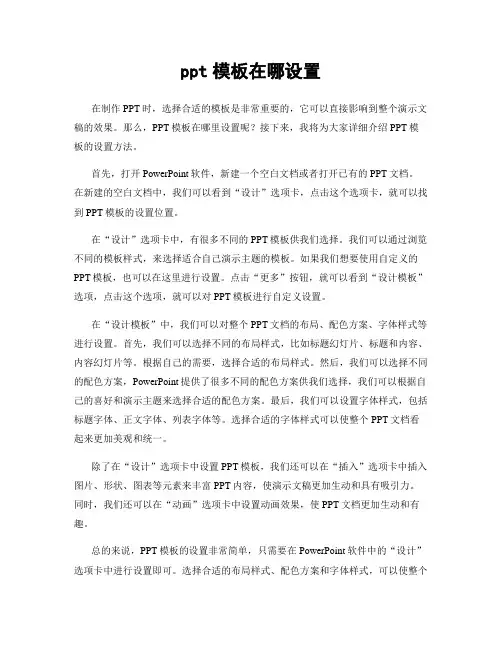
ppt模板在哪设置在制作PPT时,选择合适的模板是非常重要的,它可以直接影响到整个演示文稿的效果。
那么,PPT模板在哪里设置呢?接下来,我将为大家详细介绍PPT模板的设置方法。
首先,打开PowerPoint软件,新建一个空白文档或者打开已有的PPT文档。
在新建的空白文档中,我们可以看到“设计”选项卡,点击这个选项卡,就可以找到PPT模板的设置位置。
在“设计”选项卡中,有很多不同的PPT模板供我们选择。
我们可以通过浏览不同的模板样式,来选择适合自己演示主题的模板。
如果我们想要使用自定义的PPT模板,也可以在这里进行设置。
点击“更多”按钮,就可以看到“设计模板”选项,点击这个选项,就可以对PPT模板进行自定义设置。
在“设计模板”中,我们可以对整个PPT文档的布局、配色方案、字体样式等进行设置。
首先,我们可以选择不同的布局样式,比如标题幻灯片、标题和内容、内容幻灯片等。
根据自己的需要,选择合适的布局样式。
然后,我们可以选择不同的配色方案,PowerPoint提供了很多不同的配色方案供我们选择,我们可以根据自己的喜好和演示主题来选择合适的配色方案。
最后,我们可以设置字体样式,包括标题字体、正文字体、列表字体等。
选择合适的字体样式可以使整个PPT文档看起来更加美观和统一。
除了在“设计”选项卡中设置PPT模板,我们还可以在“插入”选项卡中插入图片、形状、图表等元素来丰富PPT内容,使演示文稿更加生动和具有吸引力。
同时,我们还可以在“动画”选项卡中设置动画效果,使PPT文档更加生动和有趣。
总的来说,PPT模板的设置非常简单,只需要在PowerPoint软件中的“设计”选项卡中进行设置即可。
选择合适的布局样式、配色方案和字体样式,可以使整个PPT文档看起来更加专业和美观。
同时,丰富的插入元素和动画效果也可以使演示文稿更加生动和具有吸引力。
希望以上内容可以帮助大家更好地设置PPT模板,制作出更加出色的演示文稿。
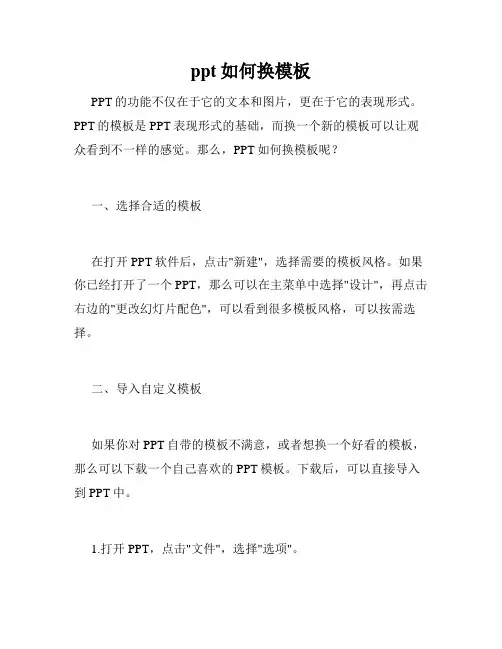
ppt如何换模板
PPT的功能不仅在于它的文本和图片,更在于它的表现形式。
PPT的模板是PPT表现形式的基础,而换一个新的模板可以让观众看到不一样的感觉。
那么,PPT如何换模板呢?
一、选择合适的模板
在打开PPT软件后,点击"新建",选择需要的模板风格。
如果你已经打开了一个PPT,那么可以在主菜单中选择"设计",再点击右边的"更改幻灯片配色",可以看到很多模板风格,可以按需选择。
二、导入自定义模板
如果你对PPT自带的模板不满意,或者想换一个好看的模板,那么可以下载一个自己喜欢的PPT模板。
下载后,可以直接导入到PPT中。
1.打开PPT,点击"文件",选择"选项"。
2.选择"高级"选项。
3.在"启动和关闭"选项中,选择"模板位置",点击"浏览"按钮。
4.找到你下载的PPT模板文件,选择它,点击"确定"。
5.此时,在"新建"窗口中,我们就可以选择要使用的模板了。
三、应用导入的模板
1.选择一个新的模板,在PPT新建或打开已有的PPT文档后,找到"样式"选项卡。
2.在样式选项卡中,可以点击"更改样式",在"更改幻灯片配色"选项中选择新的模板,点击应用即可。
以上就是PPT更换模板的方法。
通过更换模板,让我们的PPT 更有味道,更加专业。
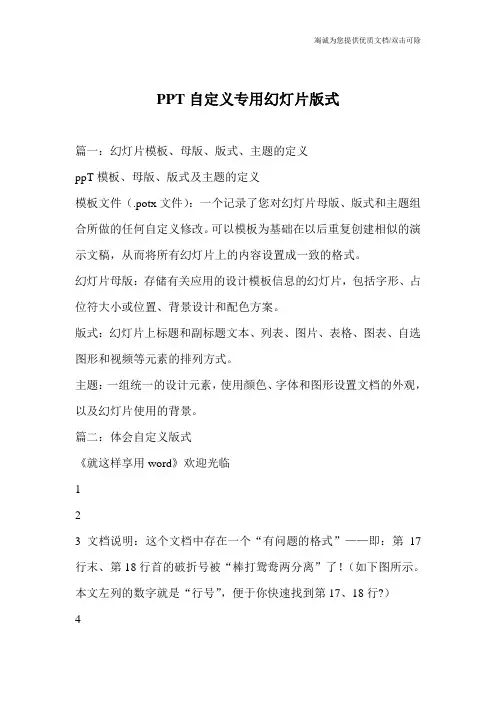
PPT自定义专用幻灯片版式篇一:幻灯片模板、母版、版式、主题的定义ppT模板、母版、版式及主题的定义模板文件(.potx文件):一个记录了您对幻灯片母版、版式和主题组合所做的任何自定义修改。
可以模板为基础在以后重复创建相似的演示文稿,从而将所有幻灯片上的内容设置成一致的格式。
幻灯片母版:存储有关应用的设计模板信息的幻灯片,包括字形、占位符大小或位置、背景设计和配色方案。
版式:幻灯片上标题和副标题文本、列表、图片、表格、图表、自选图形和视频等元素的排列方式。
主题:一组统一的设计元素,使用颜色、字体和图形设置文档的外观,以及幻灯片使用的背景。
篇二:体会自定义版式《就这样享用word》欢迎光临123文档说明:这个文档中存在一个“有问题的格式”——即:第17行末、第18行首的破折号被“棒打鸳鸯两分离”了!(如下图所示。
本文左列的数字就是“行号”,便于你快速找到第17、18行?)4567891011121314151617181920212223该如何解决呢?最直接的方法是删掉第17行中的某个字——但是,这种方法是存在隐患的!——①如果稿子交上去,老板/导师/编辑要求改变“纸张大小、或页边距、或字体大小、或每行字数等某个/某些设置”,很可能又出现破折号被不适当拆分的现象!②文档中有很多破折号呢,你能逐个逐个用这种方法去确保不被“棒打鸳鸯”吗?能够长治久安地解决问题的方法有2种:①在我书《其实你还没懂word》第11章11节;②在.....我书《这样享用word》第5章5.4节。
以下为示例文字,你不必细看了(书里都有?)。
点击“office 按钮”→点击“word选项”→点击“显示”选项→进而可以看到3个子选项。
对这个界面,我想说4句话——?对绝大多数人,建议清除中间子选项中的所有√(即:请word不要“始终在屏幕上显示这些格式标记”)——我个人喜欢“清新爽洁”的屏幕,包括希望“平时统统隐藏起来?对于在文档中经常插入“悬浮型(不是‘嵌入型’)”图片的用户,则建议选中这个选项——具体解释参阅×章×节?建议常规选中(最下方的)“√□打印前更新域”——即使你现在都不知道什么叫“域”,即使你现在毫不理解为什么要选中这个选项,也请常规选中它,因为,仔细学习本书的朋友,将来的文档中一定会出现“域”!——具体请将来参阅×章×节?超高级用户会需要选中“√□打印前更新链接数据”——和上面的情况不一样!如果你现在还不懂什么叫“链接数据”,估计你将来的文档中也很难有“链接数据”了,不选也罢”这样的段落标记篇三:powerpoint20XX选择题1.在演示文稿中只播放几张不连续的幻灯片,应在()中设置A、在“幻灯片放映”中的”设置幻灯片放映“b、在“幻灯片放映”中的“自定义幻灯片放映”c、在“幻灯片放映”中的“广播幻灯片”c、在“幻灯片放映”中的“录制演示文稿”2.下列说法正确的是()A、幻灯片放映时都是全屏幕。
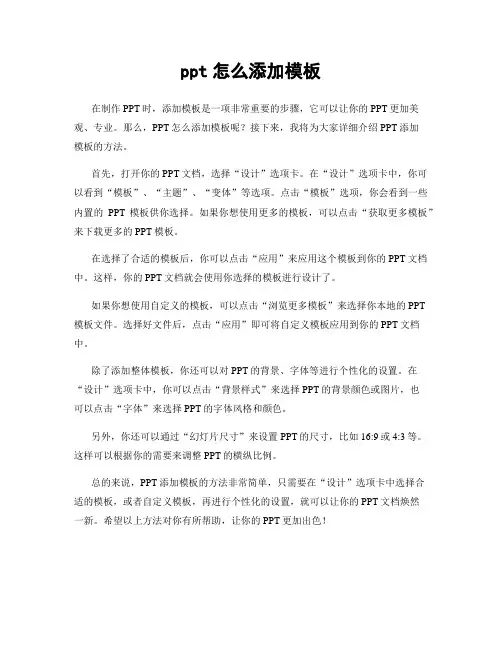
ppt怎么添加模板
在制作PPT时,添加模板是一项非常重要的步骤,它可以让你的PPT更加美观、专业。
那么,PPT怎么添加模板呢?接下来,我将为大家详细介绍PPT添加
模板的方法。
首先,打开你的PPT文档,选择“设计”选项卡。
在“设计”选项卡中,你可以看到“模板”、“主题”、“变体”等选项。
点击“模板”选项,你会看到一些内置的PPT模板供你选择。
如果你想使用更多的模板,可以点击“获取更多模板”来下载更多的PPT模板。
在选择了合适的模板后,你可以点击“应用”来应用这个模板到你的PPT文档中。
这样,你的PPT文档就会使用你选择的模板进行设计了。
如果你想使用自定义的模板,可以点击“浏览更多模板”来选择你本地的PPT
模板文件。
选择好文件后,点击“应用”即可将自定义模板应用到你的PPT文档中。
除了添加整体模板,你还可以对PPT的背景、字体等进行个性化的设置。
在“设计”选项卡中,你可以点击“背景样式”来选择PPT的背景颜色或图片,也
可以点击“字体”来选择PPT的字体风格和颜色。
另外,你还可以通过“幻灯片尺寸”来设置PPT的尺寸,比如16:9或4:3等。
这样可以根据你的需要来调整PPT的横纵比例。
总的来说,PPT添加模板的方法非常简单,只需要在“设计”选项卡中选择合
适的模板,或者自定义模板,再进行个性化的设置,就可以让你的PPT文档焕然
一新。
希望以上方法对你有所帮助,让你的PPT更加出色!。
ppt如何设置模板PPT如何设置模板。
PPT(PowerPoint)是一款常用的演示文稿制作工具,它可以帮助用户制作出美观、专业的演示文稿。
而设置PPT模板可以让用户在制作演示文稿时更加高效,也可以保证演示文稿的风格统一。
下面将介绍如何设置PPT模板,希望对大家有所帮助。
首先,打开PowerPoint软件,并选择一个空白文档。
在“设计”选项卡中,可以看到“幻灯片大小”、“背景”、“样式”等选项。
点击“背景”选项,可以选择“背景样式”,也可以选择“格式背景”来设置自定义背景。
在这里,我们可以选择一个适合自己的背景样式,也可以插入自己设计的背景图片。
接着,我们可以在“视图”选项卡中选择“母版视图”。
在母版视图中,可以设置整个演示文稿的母版样式,包括标题字体、正文字体、背景颜色等。
在这里,我们可以根据自己的需要,设置好整个演示文稿的母版样式,这样在制作每一页幻灯片时,就会自动套用母版的样式,保证了整个演示文稿的风格统一。
另外,还可以在“母版视图”中设置页眉、页脚、公司标志等内容,这样就可以在每一页幻灯片上显示相同的页眉和页脚,也可以显示公司的标志,增强了演示文稿的专业度。
除了在母版视图中设置整个演示文稿的母版样式外,还可以在普通视图中设置单个幻灯片的布局。
在“幻灯片”选项卡中,可以选择“布局”来设置单个幻灯片的布局,包括标题、内容、标题和内容等不同布局。
在这里,我们可以根据每一页幻灯片的内容,选择合适的布局,这样可以让演示文稿更加清晰、易于阅读。
最后,在设置好整个演示文稿的母版样式和单个幻灯片的布局后,可以保存这个设置为自定义模板。
在“文件”选项中选择“另存为”,然后选择“PowerPoint模板(.potx)”格式进行保存。
这样,在下次制作演示文稿时,就可以直接使用这个自定义模板,省去了再次设置母版样式和单个幻灯片布局的步骤。
总的来说,设置PPT模板可以让用户在制作演示文稿时更加高效,也可以保证演示文稿的风格统一。
PPT设计之设置幻灯片版式和动画设置幻灯片版式和动画1.将演示文稿中所有幻灯片的背景图形去掉,并将背景色设置为“标准”选项卡中第一行左数第六个颜色(蓝色)。
(单击“格式”菜单中的“背景”选项,选择“忽略母版的背景图形”复选框,单击“颜色”下拉菜单,单击“其它颜色”,选择“标准”选项卡中第一行左数第六个颜色(蓝色),单击“确定”->“全部应用”。
)2.将演示文稿中所有幻灯片的背景色自定义为:蓝色=50、红色和绿色采用原设置。
(单击“格式”菜单中的“背景”选项,单击“颜色”下拉菜单,单击“其它颜色”,选择“自定义”选项卡,输入“50”,单击“确定”->“全部应用”。
)3.将演示文稿的背景设置为“渐变/预设/漫漫黄沙”的填充效果,并采用右下角的变形效果。
(单击“格式”菜单中的“背景”选项,单击“颜色”下拉菜单,单击“填充效果”,“颜色”->“预设”选项按钮,“漫漫黄沙”,单击“变形”中右下角图形,“确定”->“全部应用”。
)4.将演示文稿中全部幻灯片的背景图形去掉,并将背景设置为“纹理/信纸(第1行的第4个)”的填充效果。
(单击“格式”菜单中的“背景”选项,选择“忽略母版的背景图形”复选框,单击“颜色”下拉菜单,单击“填充效果”,选择“纹理”选项卡中第一行第4个图案,单击“确定”->“全部应用”。
)5.同时将演示文稿中第1、2两张幻灯片的配色方案设置为第4行第2列的标准配色方案。
(在左侧中利用Ctrl,选择第1、2两张幻灯片,单击“格式”菜单中的“幻灯片设计”选项,单击右侧“幻灯片设计”任务窗格中的“配色方案”,单击第4行第2列的标准配色方案。
)6.将演示文稿中所有幻灯片的配色方案中的背景颜色改为“标准”选项卡中第五航的最后一个颜色(紫色),预览后再取消设置。
(单击“格式”菜单中的“幻灯片设计”选项,单击右侧“幻灯片设计”任务窗格中的“编辑配色方案”,选择“自定义”中的“更改颜色”,“标准”中选择紫色,“确定”->“预览”->“取消”。
PPT如何使用幻灯片的母板和版式库幻灯片演示是一个重要而常见的工具,用于展示和分享信息。
为了使演示更具效果和一致性,使用幻灯片母板和版式库非常关键。
本文将介绍如何在PPT中使用幻灯片的母板和版式库来创建专业而有吸引力的幻灯片演示。
一、什么是幻灯片母板?幻灯片母板是一种预设的布局模板,包含了幻灯片的整体设计和格式。
它包括了背景、字体、颜色、图像等元素,将会在全部幻灯片上生效。
使用母板可以确保演示的一致性和统一性。
二、如何使用幻灯片母板?1. 打开PPT,点击“视图”选项卡,然后选择“幻灯片母板”。
2. 在幻灯片母板视图中,可以看到导航窗格中的母板布局。
3. 选择其中一种母板布局,例如标题幻灯片布局。
4. 对所选布局进行编辑,包括更改字体、颜色、添加/删除占位符等。
5. 点击“应用于全部”按钮,将母板布局应用于所有幻灯片。
三、什么是版式库?版式库是一系列精心设计的幻灯片模板,可以在幻灯片中快速应用。
它提供了各种不同的幻灯片外观选择,使演示更具创意和吸引力。
四、如何使用版式库?1. 在PPT中,点击“设计”选项卡,然后选择“版式库”。
2. 选择喜欢的版式库模板,例如时尚、专业或简约。
3. 在版式库中选择幻灯片布局,例如标题幻灯片、正文幻灯片等。
4. PPT将自动应用选定的版式库模板到所有幻灯片上。
五、如何自定义幻灯片母板和版式库?1. 在母板视图中,可以编辑幻灯片母板和版式库。
例如,更改背景颜色、添加公司标志、调整字体样式等。
2. 可以在母板视图中添加动画、幻灯片过渡效果等,以进一步定制演示。
3. 在版式库中,可以添加自己的幻灯片模板,并将其保存为自定义版式库。
六、使用幻灯片母板和版式库的好处使用幻灯片母板和版式库具有以下好处:1. 提高演示的一致性和专业性。
2. 节省时间,快速应用漂亮的布局和设计。
3. 可定制性强,满足个性化需求。
4. 简化演示制作流程,减少重复工作。
结论通过使用幻灯片母板和版式库,可以轻松创建专业而有吸引力的PPT演示。
[ppt高级动画制作教程]ppt动画制作教程ppt动画制作教程篇1:幻灯片的制作教程课件工具/原料powerpointppt转视频工具幻灯片制作教程1首先打开powerpoint软件,要制作幻灯片,我们得先确定幻灯片的板式即是幻灯片的初步模板,我们可以自己设计PPT的模板或者在“设计”菜单的主题挑选一个自带的PPT模板,里面的文字大小颜色样式,幻灯片背景,幻灯片的大概轮廓都出现在我们的面前:幻灯片制作第一步:选择幻灯片模板2加入幻灯片模板,轮廓有了但是内容还需要我们去增加,在菜单“插入”中,你可以插入“图片”、“文本框”、“视频”、“音频”、“表格”还有“图标”等更多内容对象:幻灯片制作第二步:内容填充3内容填充好了,现在来完善幻灯片的动画,在PowerPoint中单独对对象的动画有“自定义动画”,幻灯片自定义动画在哪里设置呢?在菜单“动画”中有个“添加动画”,包含了对象的“进入”“强调”“退出”动画,当你要设置一个对象的动画的时候,点击你的对象(文字,图像,图表),然后点击“添加动画”中的某个动画(例如“进入”的“淡出”)便可以啦:幻灯片制作第三步:设置幻灯片动画4制作幻灯片到现在,你的一个幻灯片基础模型就出来了,这个时候你可以点击“幻灯片放映”里面的“从头开始”放映你的幻灯片文件,幻灯片文稿就会全屏播放:幻灯片制作第四步:放映预览PPT5这个时候你可能会想,一张张的幻灯片还需要点击到下一张,如何让幻灯片自动播放呢?我们可以来设置下:菜单“切换”里面有一个“换片方式”的“设置自动换片时间”,能设置你的本张幻灯片切换的秒数,还可以在“切换方案”中选择一个幻灯片切换的动画效果:幻灯片制作第五步:设置幻灯片自动切换以及切换效果6现在再次预览一下幻灯片,效果满意的话,就将幻灯片保存吧。
幻灯片制作后保存的方法:点击菜单“文件”,选择“保存”或者“另存为”,然后在打开的对话框里面幻灯片的名字即可啦:幻灯片制作第六步:保存做好的幻灯片ppt动画制作教程篇2:教学课件制作教程工具/原料ppt步骤/方法第一步:先建立一个主PPT文件,ppt怎么制作?第一张封面,第二张主页界面,第三张退出界面,一、二张切换方式为鼠标切换,二三张为无切换。
PPT如何在中添加自定义背景在中添加自定义背景的方法有很多种,下面将为您详细介绍其中三种常用的方法。
方法一:使用已有的图片作为背景
第一步:打开PPT,在“设计”选项卡中找到“背景样式”选项。
第二步:点击“背景样式”,选择“图片”,在弹出的窗口中点击“浏览”,选择您想要作为背景的图片。
第三步:点击“应用到全部幻灯片”,将所选的图片作为幻灯片的背景。
方法二:使用纯色背景
第一步:打开PPT,在“设计”选项卡中找到“背景样式”选项。
第二步:点击“背景样式”,选择“纯色”,在弹出的颜色面板中选择您想要的背景颜色。
第三步:点击“应用到全部幻灯片”,将所选的背景颜色应用到所有幻灯片。
方法三:使用自定义模板
第一步:打开PPT,在“设计”选项卡中找到“背景样式”选项。
第二步:点击“背景样式”,选择“格式背景”,在弹出的窗口中选择“自定义模板”。
第三步:根据您的需要,选择或自定义一个模板,并点击“应用到
全部幻灯片”。
使用自定义背景可以让您的PPT更加个性化和专业化,提高演示效果。
您可以根据幻灯片的整体风格和内容进行选择和设计,使幻灯片
更加吸引人。
总结:
通过以上三种方法,您可以在中添加自定义背景。
使用已有的图片、纯色背景或自定义模板,可以让您的PPT更加丰富多样。
在设计时,
建议选择与幻灯片内容相匹配的背景,避免过于花哨或分散注意力的
背景。
同时,注意确保背景与文字或图表的对比度,以保证内容的清
晰可读。
希望以上内容对您有所帮助,祝您使用PPT时能够灵活应用
自定义背景,提升演示效果。